我在这个问题下展示了一些自己的笔记样式
OneNote 做出来的笔记颜值能有多高?www.zhihu.com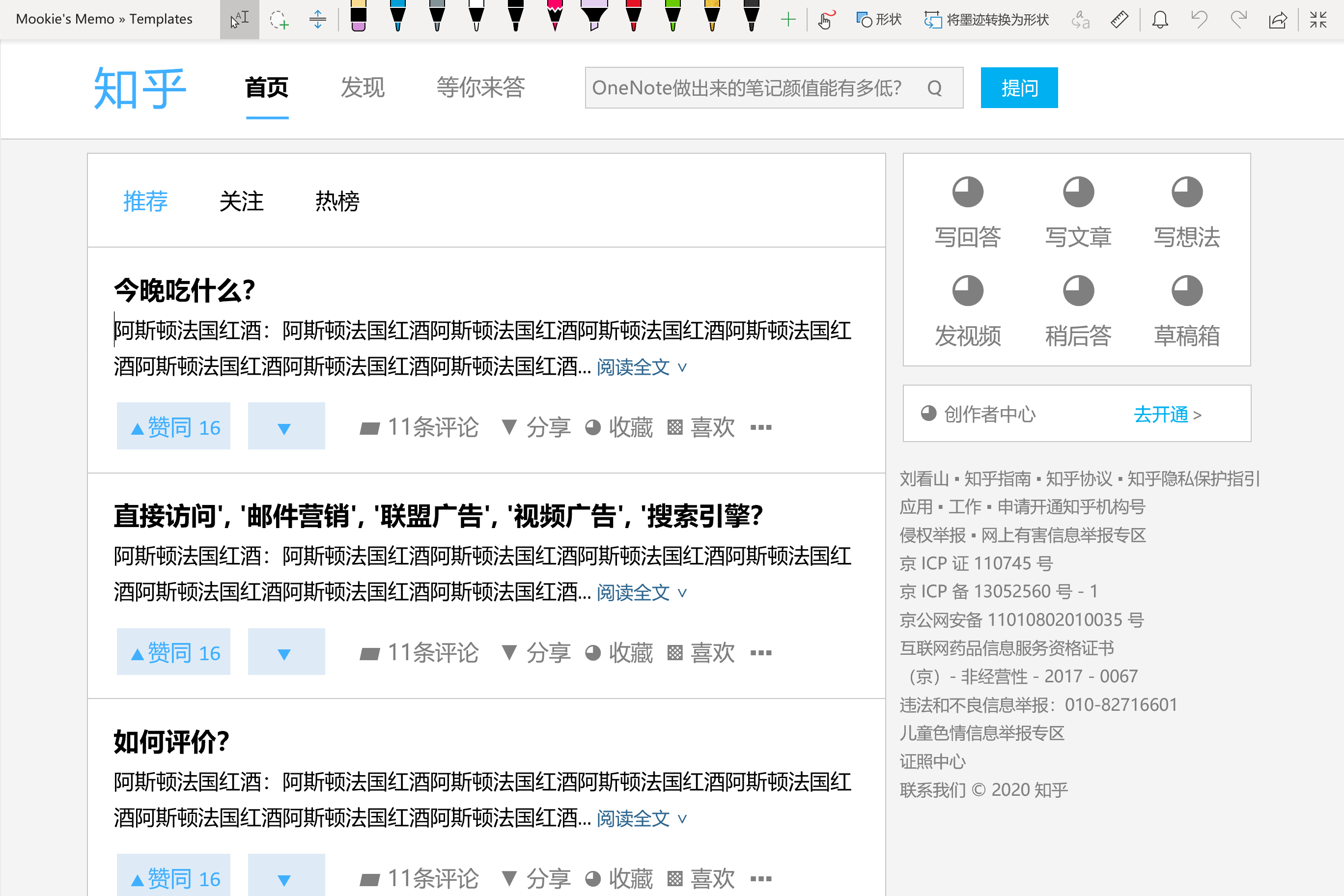
本文以一个段演示说说我美化OneNote的一些操作
快捷键我还会在文章结尾单独讲,如果快捷键暂时看不懂也没有关系。
我演示用的笔记将是这一段网上随手粘贴进来的,使用快捷键Ctrl+Shift+N清除格式,手动删除原文链接(“包含指向源(网页)的链接”大家知道是能在设置里关掉的,我一般会开启这个功能以保留对出处的引用),会变成右边那种朴素的效果:
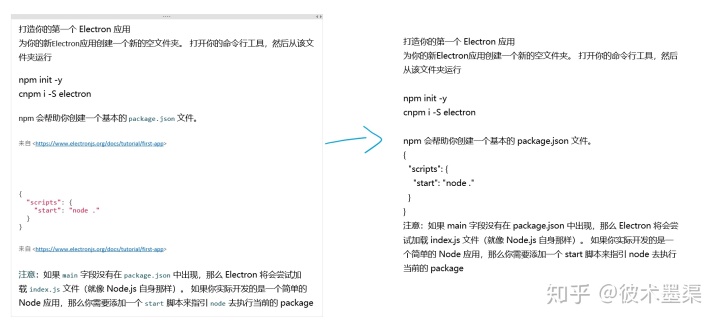
最终结果是这样:
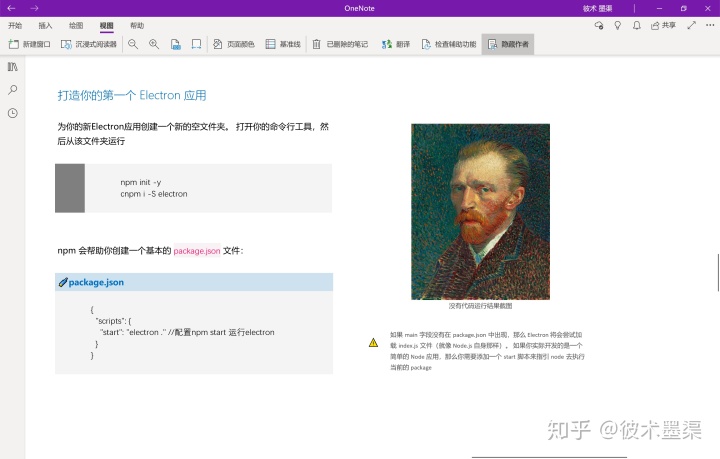
如果笔记的东西多了,你会感到每一页使用了不同自定义主题色的新鲜感,同时以相同类型的色块区分不同段、明显而统一的重点高亮能使阅读效率得到提升,但是美化需要大量的时间,请酌情选择。
使用背景色块
我文章开始提到的在那个回答下提到,很多网站上的文章都应用了背景色来区分不同内容,而且主色只有一个,最多再多一个对比色,文章就不会显得乱。
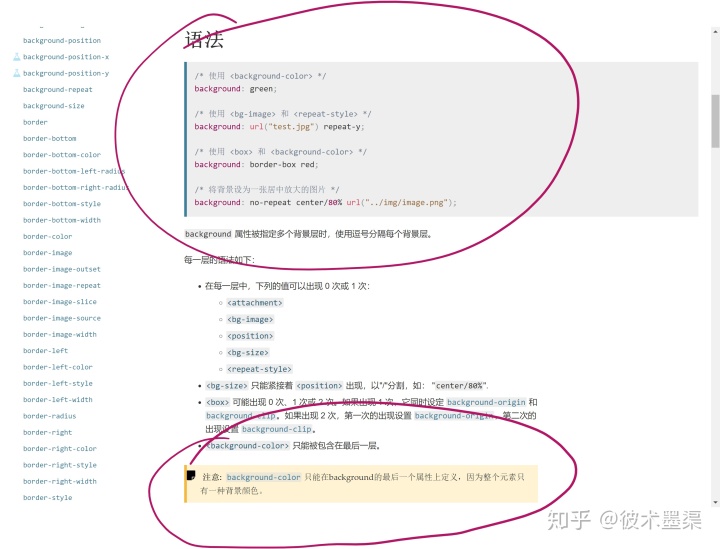
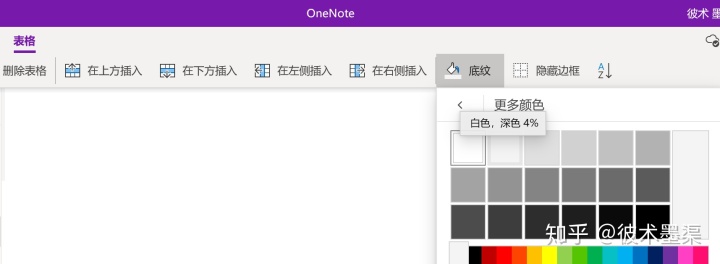
选中你的文本,点击插入-表格-1*1表格,会自动将选中的文本嵌套进表格内,可以发现最终结果代码块已经变得很有区别度了:
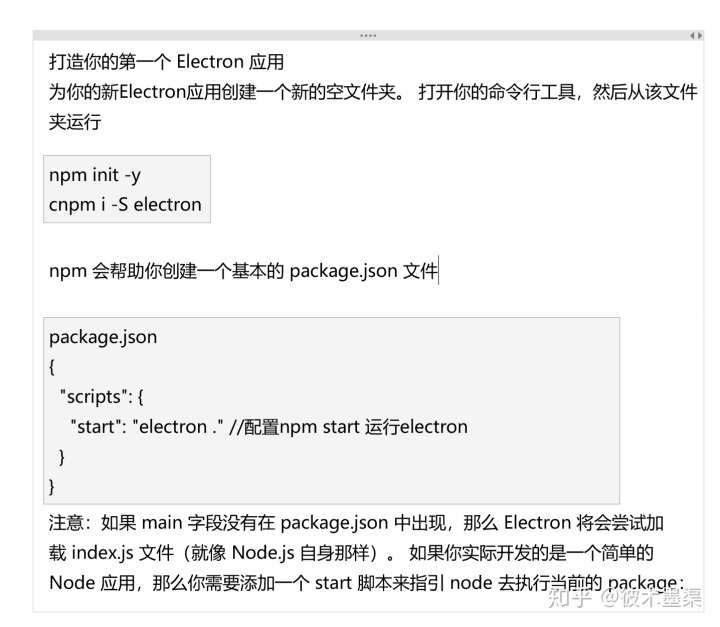
表格留白
表格内容有留白阅读起来会舒适很多。
可以在表格内部添加空行和使用tab作缩进制造空白。部分情况我会使用表格做出九宫格来实现留白,表格的左右边距最低就是如图这样,但是,高度可以通过调整字体进一步压缩:
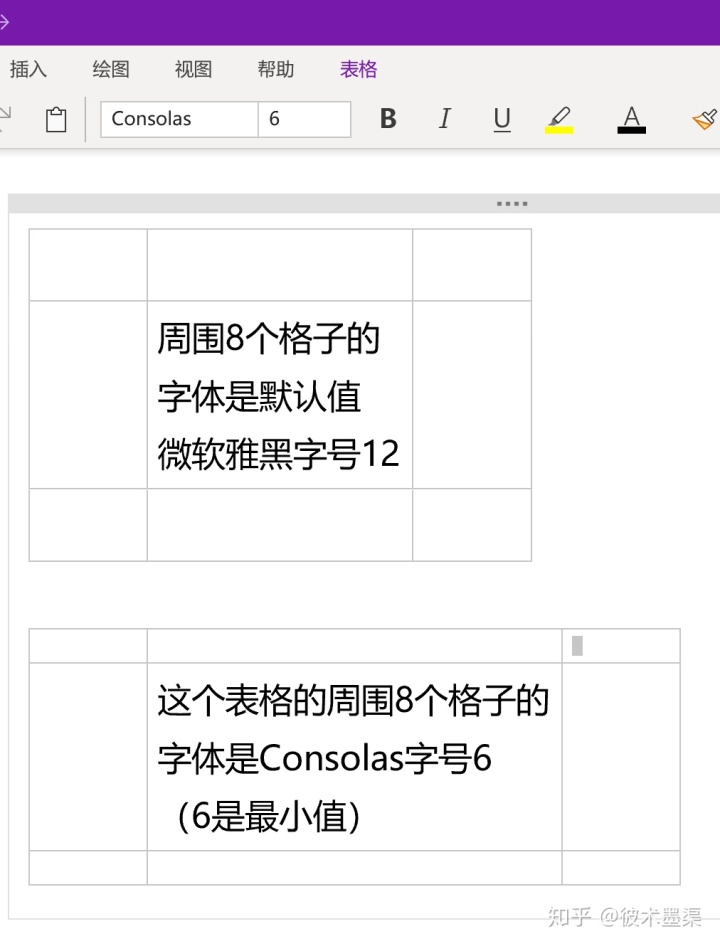
改变一个格子的字体后Ctrl+Shift+C再给其他格子Ctrl+Shift+V可实现格式刷效果,格式刷请自行百度。
选中表格按Tab可以添加缩进,模拟居中,直接使用居中功能也可以,但表格内容也会受影响,然后把表格的宽度拉到基本一致:
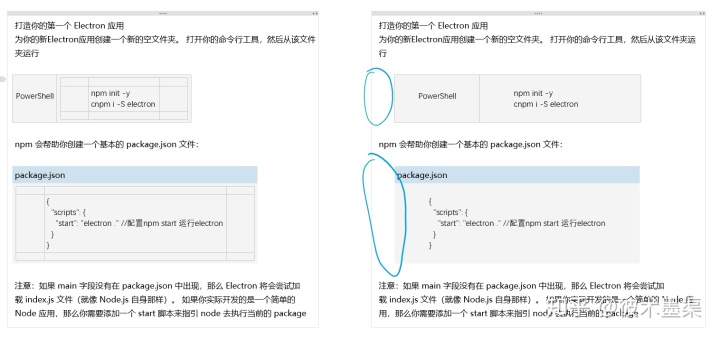
其实不作缩进把表格的宽度给拉满也一样好看,本文一些图没有给表格做缩进。
使用自定义标题和格式
很可惜OneNote可选的颜色极其有限,可以在word中设置好样式,然后Ctrl+Shift+C/V格式刷过来,能有一个专有的模板页肯定更好:
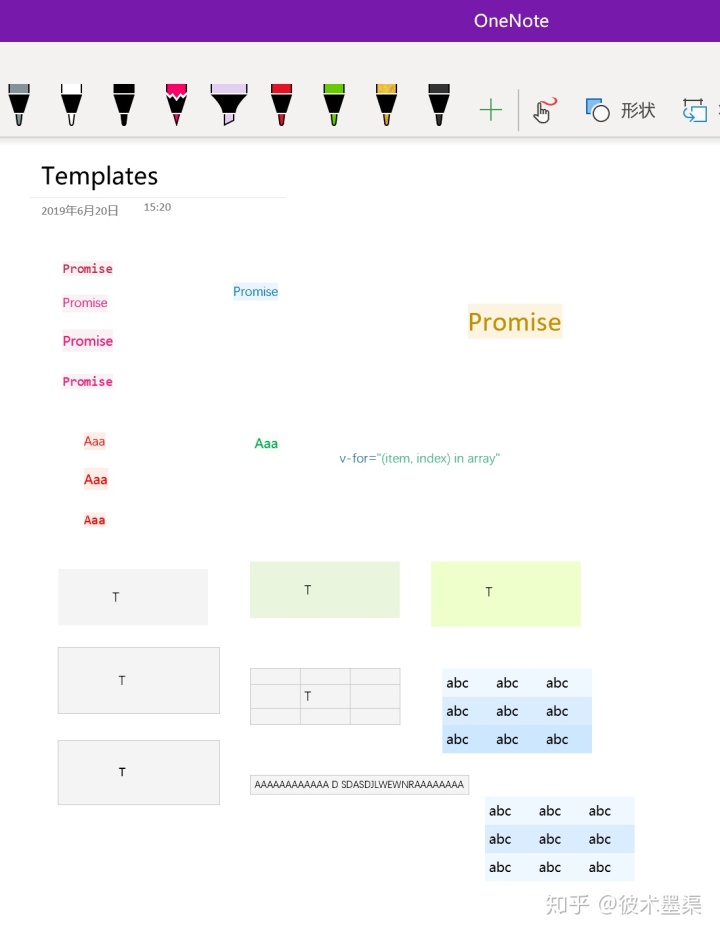
自带的样式我只用【引文】样式(下图的“注意”就是引文样式),其他都是临时发挥。字体常用微软雅黑(light)和等线。这里没有技术含量就直接上图了,大家完全可以自由发挥:
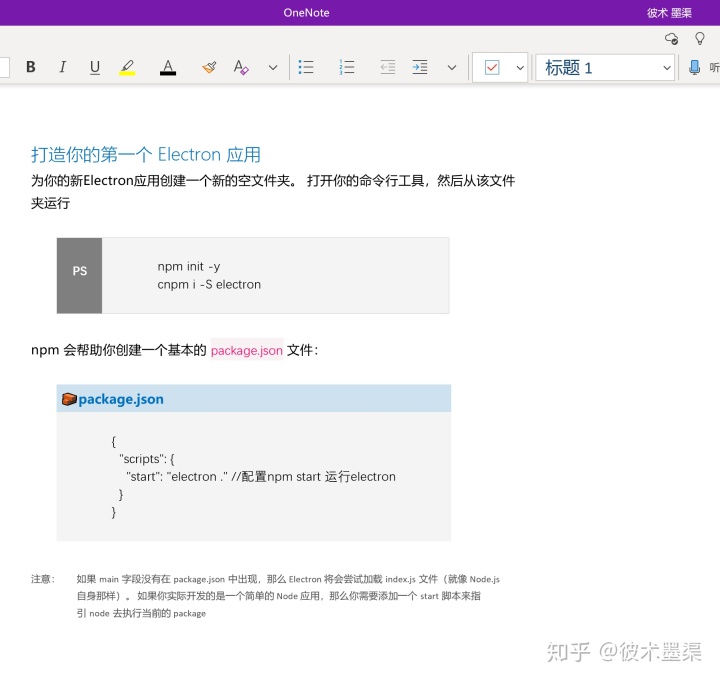
emoji是通过win+.快捷键打出来的;
然后重点的部分就用我一直强调的格式刷快捷键疯狂复制粘贴样式。我只建议少数种类的重点高亮(比如这里我只用这种品红色,而没有使用加粗,下划线,黄色记号笔),如果有少数地方存在不同种类的重点可以多来点其他的颜色点缀,但别弄得太花就好。
这样还不嫌累的话还能用长方形墨迹给它裱一下。。。但是一旦改了内容每次都要调整墨迹的位置,完全不建议这样做:
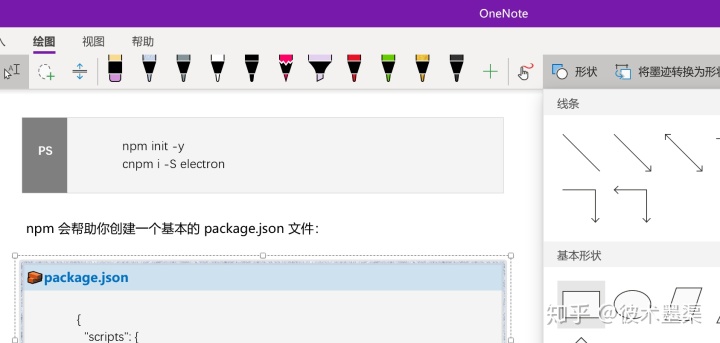
来点配图就更好了,呃。。。就这张吧
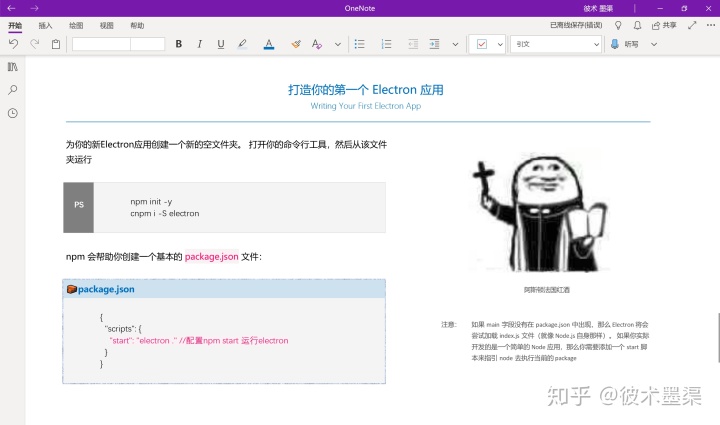
大家都知道OneNote的无限画布大小,我自己会左侧垂直往下写主线循序渐进,右侧写辅助(如上图的 配图、注意部分),有时候内容多了就横向把内容横向展开做个深入浅出写到屏幕外边。当然我建议大家自由发挥。
如果再会点PS能魔改一张有通明背景的PNG图片,你就可以把笔记内容忘光了:
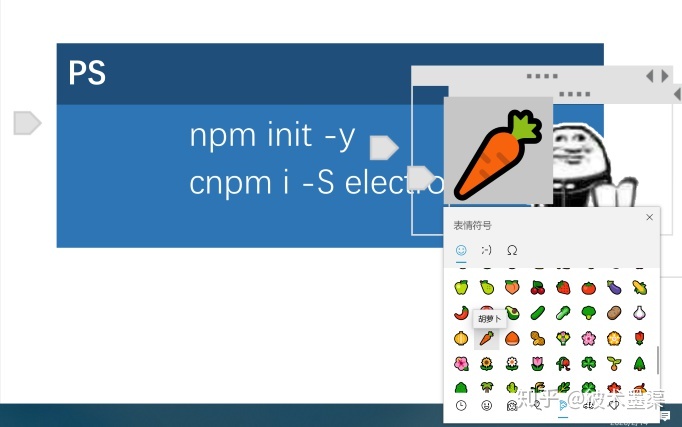
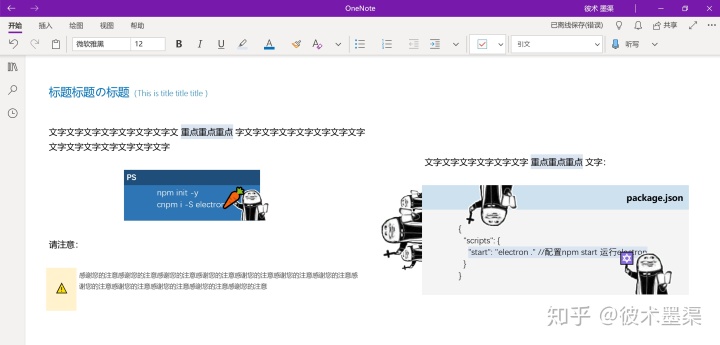
事实上我的绝大多数笔记是不能做到最终效果的,专注于内容已经很耗费时间了。很多目前还停留在一个基础的排版,甚至毫无样式宛如草稿。这并不是问题,笔记就是写给自己看,方便记忆知识点的。
希望能对大家有帮助,共勉! ( 'ω ✧ )
我常用的部分快捷键
Office快捷键:
- Ctrl + C/X/V复制剪切粘贴
- Ctr+Z/Y撤销,重做
- Ctrl+B/I/U:对应着加粗,斜体,下划线的图标
- Shift/Ctrl+方向键
纯键盘创建选区,两者有细微差别 - Ctrl+Shift+C/V
复制样式和粘贴样式,相当于格式刷的快捷键,对于自定义样式非常有用
OneNote快捷键,建议看更全面的其他文章或官网介绍,我只列出我常用的:
- Alt+鼠标左键
按alt可以在拖到某个块或者图片时,不按栅格对齐,本文中的多个沙雕图片就是靠这个实现任意位置摆放 - Shift+Enter
看这一行,明明这一行换行了,但看到行首没有圆点符号,因为换了假行;如果在OneNote表格内直接按回车总是创建新的一行表格,那么这个假换行很有用 - Tab
制造段落缩进,或是创建表格,两者都很有用。在表格内按Tab要在上一行有空行才能作缩进,否则是切换单元格 - Ctrl+.和Ctrl+/
列表,值得一提有一个快捷键会被搜狗输入法吃掉,我加了搜狗的反馈群反馈了,结果他们半年了都不修复 - Ctrl+Shift+N
清除格式,对于网上粘贴过来的东西极其有用,比起鼠标右键-粘贴-粘贴为纯文本来讲,Ctrl+V追加Ctrl+Shift+N快得多。还有一点是输入英文字体会自动变成Calibri,可以Ctrl+A追加Ctrl+Shift+N格式化。 - Ctrl+Enter / Alt+Shift+R
表格内,在下方插入新行和在右方插入新列
Windows10原生快捷键加持(win10建议开启自动更新):
- Win+.(点符号):在任何输入法下弹出Win10 特殊符号和emoji选项卡
- Ctrl+Shift+B:在微软输入法下,弹出微软输入法特殊符号和emoji选项卡,如果是搜狗输入法会弹出搜狗颜文字选项卡就比较鸡肋。
- Win+Shift+S:Win10截图,和QQ截图五五开,QQ截图我设置了快捷键为Alt+A
- Win+V:Win10剪贴板,能找到所有你Ctrl+C的历史记录
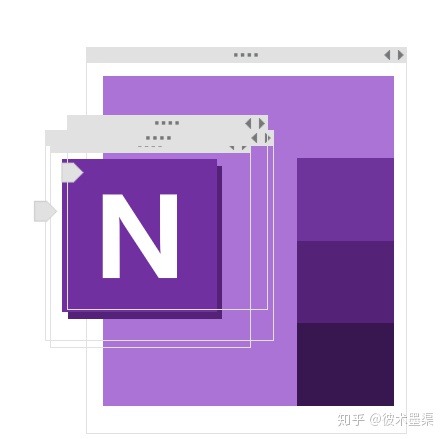




















 3717
3717











 被折叠的 条评论
为什么被折叠?
被折叠的 条评论
为什么被折叠?








